苹果手机投屏到Win10电脑是一项非常方便的功能,通过投屏可以将手机上的内容如照片、视频、游戏等直接显示在电脑屏幕上,方便用户在大屏幕上观看或操作,想要实现苹果手机投屏到Win10电脑的操作步骤并不复杂,只需按照一定的步骤进行设置即可实现投屏功能。接下来将为大家介绍具体的操作步骤,让您轻松掌握如何将苹果手机投屏到Win10电脑的技巧。
苹果手机投屏到win10电脑步骤
具体方法:
1.
首先大前提是手机要与电脑在同一个Wifi下,一般也就是说连着同一个WiFi网络。

2.win10系统本身也是支持投屏的。我们打开设置,点击“系统”图标。
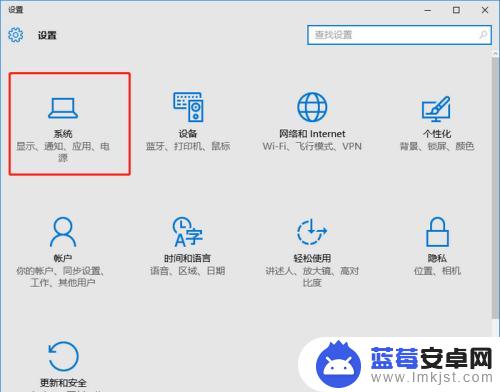
3.选择左侧工具栏的“投影到这台电脑”一项。
4.在当前页面选择“当你同意时,With电脑和手机可以投影到这台电脑”下拉菜单。选择“所有位置都可用”这一项。
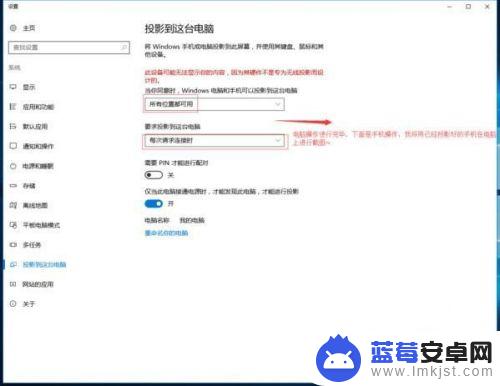
5.iOS系统有AirPlay技术,只需启用该镜像功能,就实时操作手机投屏到电脑上。
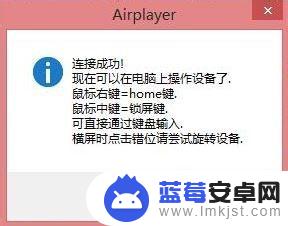
6.在设置中或者上拉找到“控制中心”点击“AirPlay”进行下一步操作。
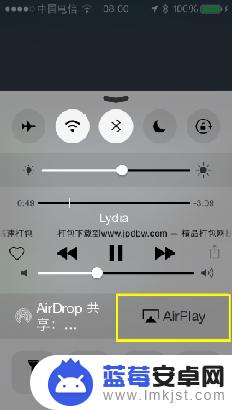
7.在“AirPlay”选项的界面中,扫描可连接设备。找到要连接的电脑的ID名称,点击即可进行连接。
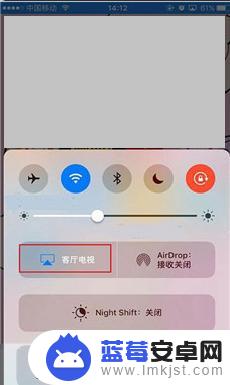
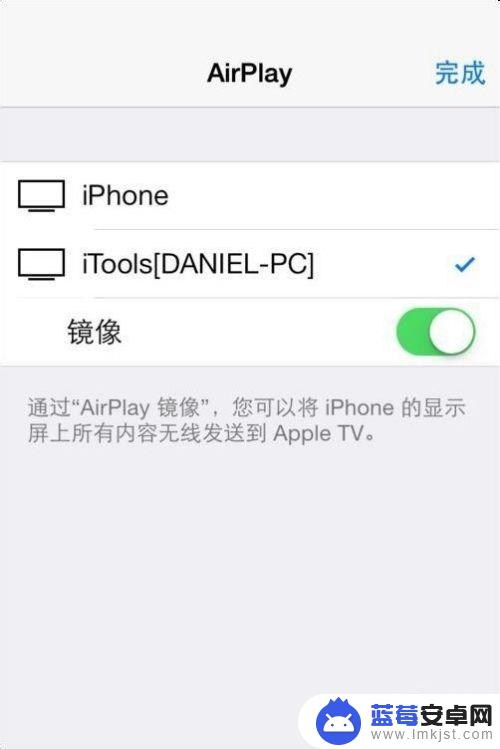
8.需要结束投屏,我们可以关掉电脑上的投屏界面或者点击手机上的停止镜像。这样便可以结束手机投屏。
以上就是苹果如何将手机投屏到电脑的全部内容,有需要的用户可以按照以上步骤进行操作,希望能对大家有所帮助。












